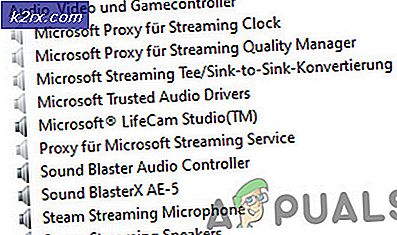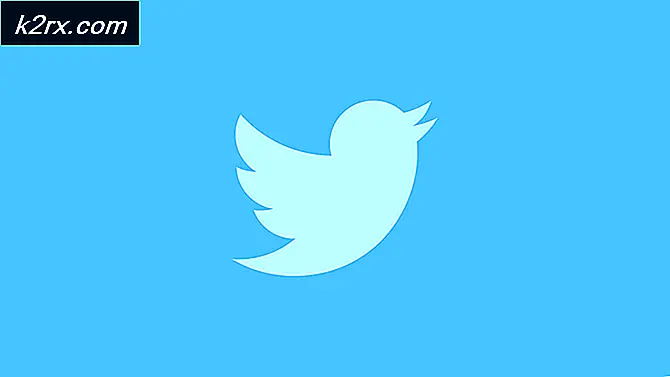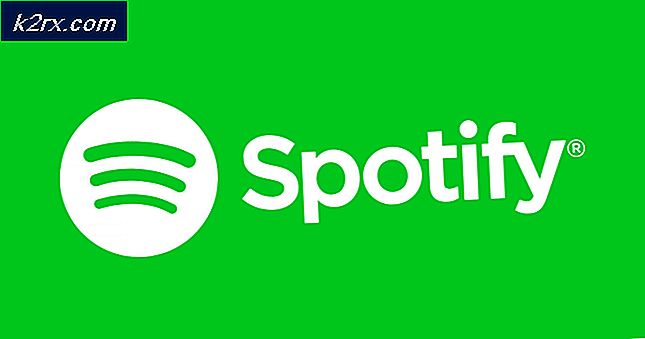Làm thế nào để sửa DirectX redistributable không cài đặt trên Windows 10
Sau khi cài đặt một trò chơi PC mới hoặc một phần mềm mới, người ta có thể đã gặp lỗi d3dx9_43.dll không thể tìm thấy hoặc một cái gì đó như thế. Tìm ra rằng điều này là bởi vì bạn không có DirectX trên máy tính của bạn có thể là một phần dễ dàng. Tuy nhiên, nếu bạn đang sử dụng windows 10, sự cố sẽ chồng lên khi tệp DirectX redistributable không cài đặt được.
Chúng ta sẽ thảo luận về DirectX là gì, tại sao nó lại cần thiết và tại sao nó lại trả về các lỗi khi bạn cố gắng cài đặt nó trong các cửa sổ.
DirectX là gì?
DirectX là một tập hợp các giao diện lập trình ứng dụng cấp thấp (API) cung cấp các chương trình Windows với sự hỗ trợ đa phương tiện tăng tốc phần cứng hiệu năng cao. DirectX cho phép chương trình dễ dàng xác định khả năng phần cứng của máy tính của bạn và sau đó đặt tham số chương trình để khớp.
DirectX cho phép các ứng dụng đa phương tiện và video của bạn nhanh chóng dành một lượng lớn bộ nhớ RAM và không gian Bộ nhớ Video và quyền truy cập CPU để cho phép các ứng dụng này chạy liên tục. Đứng đầu trong số này là những trò chơi mà không có DirectX, nền tảng Windows đơn giản sẽ không thống trị trong game như nó.
Điều kiện tiên quyết để cài đặt DirectX
Để cài đặt DirectX, bạn sẽ cần phải cài đặt và kích hoạt Microsoft .NET Framework . Framework thực thi trong môi trường phần mềm (trái ngược với môi trường phần cứng) được gọi là Common Language Runtime (CLR), một máy ảo ứng dụng cung cấp các dịch vụ như bảo mật, quản lý bộ nhớ và xử lý ngoại lệ.
Đôi khi, nó cũng là cần thiết để cài đặt Visual C ++ redistributable. Đây là một sản phẩm môi trường phát triển tích hợp (IDE) của Microsoft cho các ngôn ngữ lập trình C, C ++ và C ++ / CLI. Các gói Redistributable và thời gian chạy Visual C ++ này chủ yếu được cài đặt cho các thư viện chuẩn mà nhiều ứng dụng sử dụng.
Lý do nó sẽ không cài đặt đúng trên cửa sổ 10
Có một số lý do tại sao DirectX sẽ không cài đặt trong máy tính của bạn. Dưới đây là một số vấn đề đã biết.
Bạn chưa cài đặt / bật điều kiện tiên quyết .NET Framework trên PC của mình
DirectX dựa trên .NET Framework để hoạt động. .NET Framework cho phép các lập trình viên tận dụng chức năng DirectX từ bên trong các ứng dụng .NET sử dụng các ngôn ngữ tương thích như C ++ được quản lý hoặc sử dụng ngôn ngữ lập trình C #.
Trong cửa sổ 10, .NET Framework có thể đã được cài đặt nhưng không được kích hoạt. Điều này đặt ra cùng một lỗi mà bạn gặp phải nếu nó không được cài đặt ở nơi đầu tiên. Cài đặt DirectX của bạn sẽ thoát hoặc nó cho bạn biết rằng .NET Framework là cần thiết và bạn phải cài đặt nó.
Yêu cầu hệ thống tối thiểu
Nếu máy tính của bạn có thể cài đặt các cửa sổ, thì DirectX 9 cũng sẽ cài đặt. Tuy nhiên, nếu bạn đang sử dụng một máy tính cũ, các phiên bản DirectX mới hơn (11 và 12) sẽ không cài đặt.
Đối với DirectX 12, bạn sẽ cần những yêu cầu tối thiểu sau:
- Windows 7 32 bit hoặc 64 bit
- DirectX 12 card đồ họa tương thích (DirectX 12 về cơ bản sẽ được hỗ trợ trên tất cả các chip Kepler và sau đó là GPU Nvidia, trên chip dựa trên GCN của AMD và trên Haswell của Intel và các bộ xử lý đồ họa sau này).
- .Khung lưới 4
- RAM 1 GB
- 2 CPU lõi GHZ Duo
Vì vậy, tùy thuộc vào DirectX bạn đang cài đặt, và các thông số kỹ thuật hệ thống của máy tính của bạn, bạn có thể không thể cài đặt DirectX. Bạn có thể được trình cài đặt thông báo nếu yêu cầu hệ thống của bạn không đáp ứng ngưỡng tối thiểu để DirectX cài đặt.
Bạn có thể phải cài đặt lại trình điều khiển cạc đồ hoạ của mình nếu trình cài đặt DirectX không thể tìm thấy.
Bạn đã cài đặt phiên bản DirectX đó
Nếu bạn đã cài đặt phiên bản DirectX mà bạn đang cố gắng cài đặt, trình cài đặt sẽ thoát mà không cần cài đặt hoặc cho bạn biết rằng phiên bản DirectX đã có sẵn. Một số người dùng có thể thực hiện việc này khi không cài đặt được.
Cài đặt DirectX thành công trên windows 10
Đảm bảo rằng các yêu cầu hệ thống của bạn tương thích với DirectX bạn đang cài đặt. Nếu sự cố của bạn vẫn còn, có thể bạn chưa cài đặt .NET Framework trên máy tính của mình. Windows 10 đi kèm với một Khuôn khổ .NET 3.5 được cài đặt sẵn nhưng nó chưa bao giờ được kích hoạt cho đến khi bạn kích hoạt nó theo cách thủ công.
Mẹo CHUYÊN NGHIỆP: Nếu vấn đề xảy ra với máy tính của bạn hoặc máy tính xách tay / máy tính xách tay, bạn nên thử sử dụng phần mềm Reimage Plus có thể quét các kho lưu trữ và thay thế các tệp bị hỏng và bị thiếu. Điều này làm việc trong hầu hết các trường hợp, nơi vấn đề được bắt nguồn do một tham nhũng hệ thống. Bạn có thể tải xuống Reimage Plus bằng cách nhấp vào đâyCác phương thức dưới đây sẽ cho phép bạn cài đặt và kích hoạt .NET Framework và do đó cho phép bạn cài đặt thành công DirectX.
Phương pháp 1: Bật Khuôn khổ .NET
Lý do chính đáng cho DirectX không được cài đặt là vì .NET Framework chưa được kích hoạt trên PC của bạn. Để bật tính năng này:
- Tải xuống trình cài đặt phiên bản DirectX bạn cần từ đây
- Đi tới Bảng điều khiển > Chương trình > Bật hoặc tắt tính năng của Windows > đảm bảo chọn hộp cho .NET framework 3.5
Ngoài ra,
Nhấn phím Windows + R.
Gõ appwiz.cpl vào hộp Run và nhấn ENTER .
Trong cửa sổ chương trình và tính năng, bấm vào liên kết Bật hoặc tắt tính năng Windows .
Kiểm tra xem tùy chọn .NET Framework 3.5 (bao gồm .NET 2.0 và 3.0) có sẵn trong đó không.
- Nhấp vào OK.
- Khởi động lại PC của bạn nếu được nhắc
- Cài đặt Directx. Nó sẽ có thể hoàn thành cài đặt mà không có một xô.
Phương pháp 2: Cài đặt Khuôn khổ .NET bằng cách sử dụng CMD
Phương pháp này sẽ cài đặt (nếu chưa được cài đặt) và bật .NET Framework trên PC của bạn.
- Tải xuống trình cài đặt phiên bản DirectX bạn cần từ đây
- Nhấn phím Windows + R
- Loại CMD trong hộp văn bản Chạy và nhấn Enter
- Chèn DVD cài đặt gốc vào ổ đĩa của bạn hoặc đảm bảo rằng bạn biết nguồn gốc của thư mục cài đặt cửa sổ hoặc ổ đĩa của bạn .
- Nhập hoặc dán lệnh này vào cửa sổ CMD của bạn
DISM / Online / Enable-Feature / FeatureName: NetFx3 / All / LimitAccess / Nguồn: D: \ sources \ sxs
Trường hợp D: là đường dẫn của các tập tin cài đặt cửa sổ của bạn.
- Đợi cài đặt thành công
- Khởi động lại PC của bạn nếu được nhắc
- Cài đặt Directx
NB:
Nếu bạn không tìm thấy .NET Framework hoặc nếu phiên bản Direct X của bạn cần một .NET Framework mới hơn, bạn có thể cài đặt phiên bản .NET Framework mà bạn cần từ đây .
Một số ứng dụng yêu cầu phiên bản DirectX cũ hơn để chạy đúng cách. Điều này là do một nhóm lớn các cửa sổ người dùng vẫn sử dụng hệ điều hành XP. Để tạo thêm doanh thu, các công ty video và trò chơi tích cực sử dụng các phiên bản DirectX cũ trong mã hóa của họ. Bạn phải cài đặt các phiên bản cũ hơn theo cách thủ công. Để làm điều đó, bạn có thể tải xuống trình cài đặt từ đây .
Mẹo CHUYÊN NGHIỆP: Nếu vấn đề xảy ra với máy tính của bạn hoặc máy tính xách tay / máy tính xách tay, bạn nên thử sử dụng phần mềm Reimage Plus có thể quét các kho lưu trữ và thay thế các tệp bị hỏng và bị thiếu. Điều này làm việc trong hầu hết các trường hợp, nơi vấn đề được bắt nguồn do một tham nhũng hệ thống. Bạn có thể tải xuống Reimage Plus bằng cách nhấp vào đây